- Autor Jason Gerald [email protected].
- Public 2023-12-16 10:58.
- Zadnja izmjena 2025-01-23 12:08.
Ovaj wikiHow vas uči kako poništiti zaboravljenu lozinku za Apple ID ili je ukloniti sa iPhonea i iPad -a kako biste mogli stvoriti novu šifru na svom uređaju.
Korak
Metoda 1 od 2: Poništite Apple ID lozinku
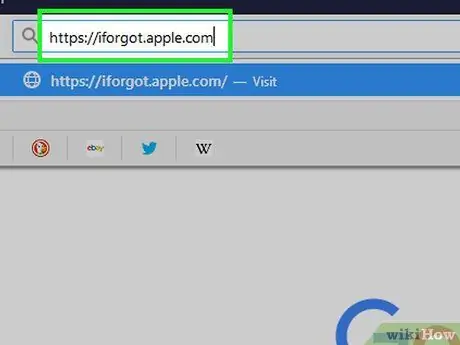
Korak 1. Posjetite iforgot.apple.com
Ukucajte https://iforgot.apple.com u adresnu traku vašeg desktop ili mobilnog web preglednika.
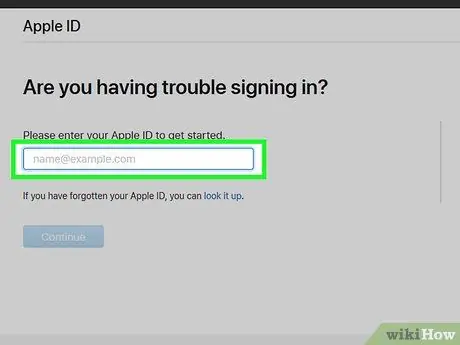
Korak 2. Unesite svoj Apple ID
Vaš Apple ID je adresa e -pošte koju koristite za prijavu na iTunes ili App Store.
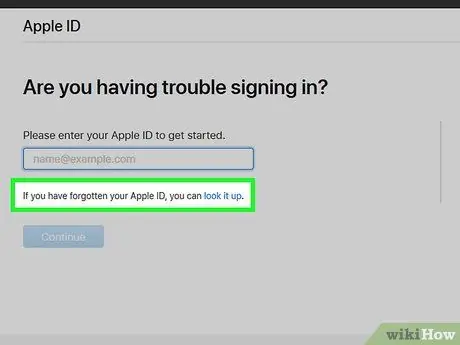
Korak 3. Unesite znakove prikazane na sigurnosnoj slici
Slika se pojavljuje odmah ispod stupca Apple ID.
-
Ako ne znate Apple ID koji koristite, kliknite “ Zaboravili ste Apple ID?
”I unesite svoje ime, prezime i adresu e -pošte.
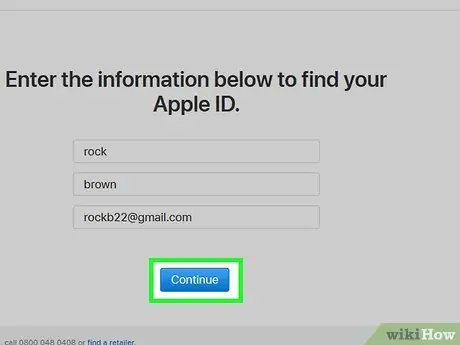
Korak 4. Pritisnite Nastavi
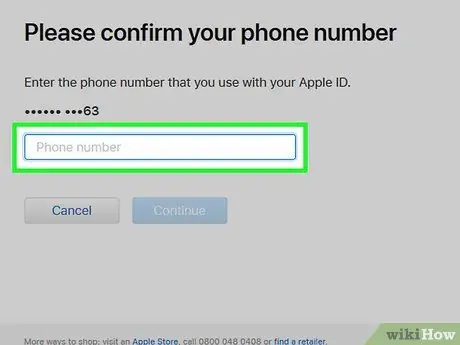
Korak 5. Unesite telefonski broj povezan s Apple ID -om
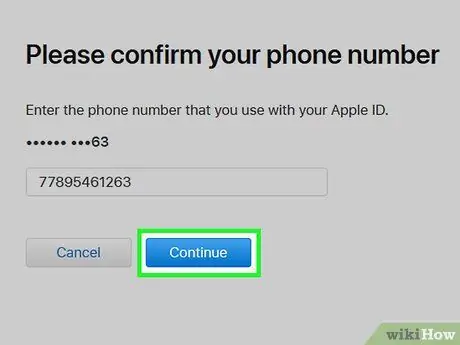
Korak 6. Pritisnite Nastavi
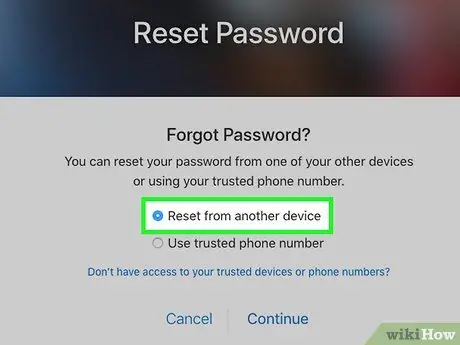
Korak 7. Odredite način poništavanja lozinke
-
izabrati "Resetiraj s drugog uređaja" ako možete pristupiti uređajima koji koriste isti Apple ID, poput Mac računara ili drugog iOS uređaja.
Ovo je najbrža i najčešće korištena metoda
-
izabrati "Koristi pouzdani broj telefona" za korištenje telefonskog broja povezanog s Apple ID -om.
Ova metoda može potrajati do nekoliko dana, ovisno o podacima o računu koje ste dali
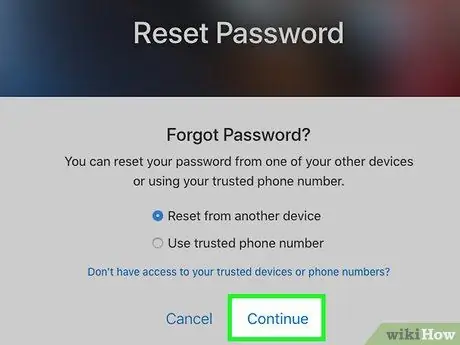
Korak 8. Pritisnite Nastavi
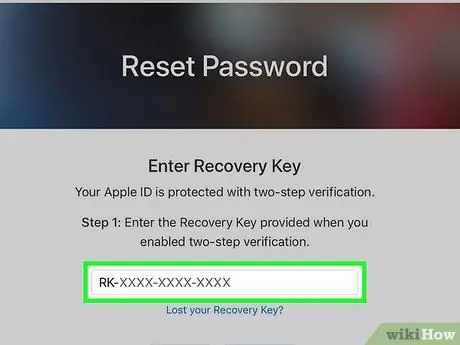
Korak 9. Započnite proces oporavka računa
Slijedite postupak na osnovu odabrane metode poništavanja lozinke:
- Ako ste prethodno odabrali " Resetiraj s drugog uređaja ”Na jednom od uređaja povezanih s vašim Apple ID -om odaberite„ Dopustiti ”.
- Ako ste prethodno odabrali " Koristite pouzdani telefonski broj ", kliknite" Pokrenite oporavak računa ", izaberi" Nastavi ”, Zatim unesite verifikacijski kôd u pouzdani kontakt broj koji ste ranije odabrali.
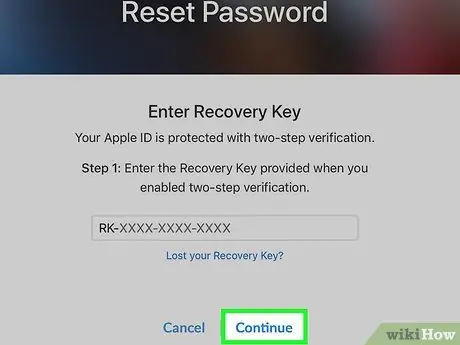
Korak 10. Pritisnite Nastavi
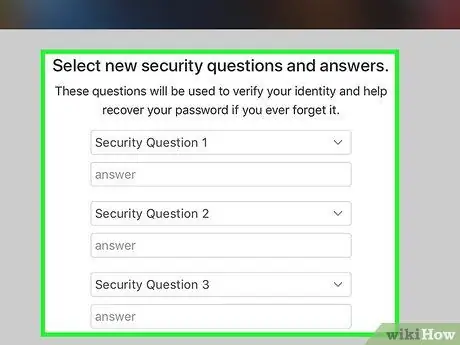
Korak 11. Potvrdite informacije o računu
Možda će se od vas tražiti da potvrdite sljedeće podatke, ovisno o podacima koje ste povezali sa svojim Apple ID -om i sigurnosnim postavkama koje ste prethodno postavili:
- “ Datum rođenja " (datum rođenja)
- “ Podaci o kreditnoj kartici ”(Podaci o kreditnoj kartici)
- “ E-mail adresa ”(Adresa e -pošte, za Apple ID -ove koji nemaju adresu domene"@icloud.com ")
- “ Sigurnosna pitanja " (sigurnosno pitanje)
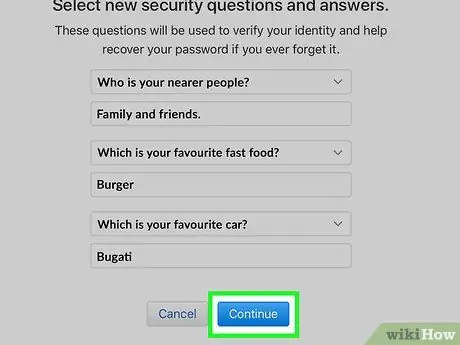
Korak 12. Pritisnite Nastavi
Pritisnite dugme kada potvrdite sve tražene podatke o računu.
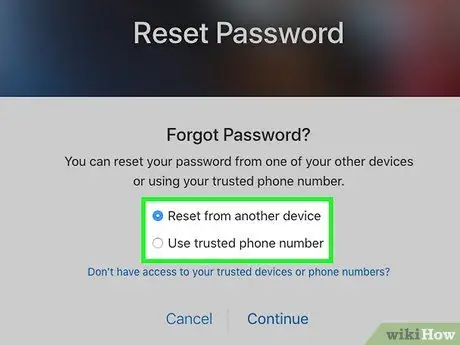
Korak 13. Ponovo postavite lozinku
- Ako odaberete " Resetirajte pomoću drugog uređaja ”Ili odgovarajući na sigurnosno pitanje, od vas će se tražiti da stvorite novu lozinku za svoj Apple ID.
- Ako odaberete " Koristite pouzdani telefonski broj ”, Idite na vezu za oporavak računa poslanu putem tekstualne poruke nakon što je račun spreman za oporavak, a zatim unesite svoj Apple ID.
- Ako odlučite svoju lozinku primiti putem e -pošte, kliknite vezu za poništavanje lozinke koja se nalazi u e -pošti od Applea.
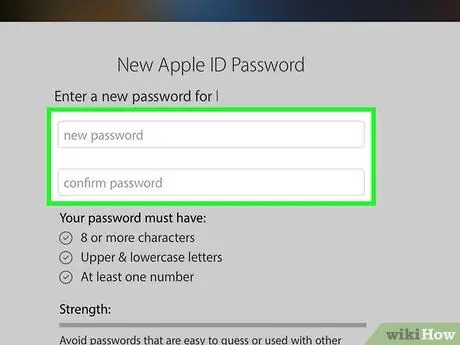
Korak 14. Unesite novu lozinku
Upišite novu lozinku u odgovarajuće polje i ponovo unesite istu lozinku u polje ispod nje.
-
Vaša lozinka mora biti:
- imaju dužinu (minimalno) 8 znakova
- imati (najmanje) 1 znamenku
- imati (najmanje) 1 veliko slovo
- imati (najmanje) 1 malo slovo
- ne učitavaju prostor
- ne učitava uzastopne znakove tri puta (npr. gggg)
- ne liči na Apple ID
- nije lozinka koja je prethodno korištena prošle godine
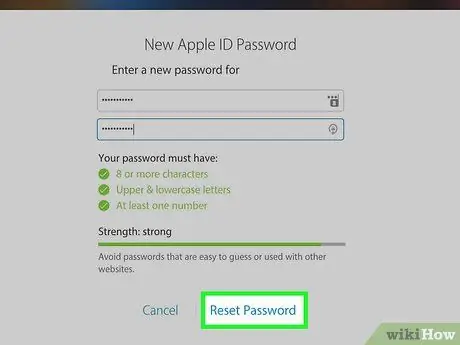
Korak 15. Odaberite Dalje ili Nastavi
Sada ste poništili lozinku za Apple ID i možete se prijaviti na svoj račun koristeći novu lozinku na web stranici Apple ili na iOS uređaju.
Metoda 2 od 2: Omogućavanje načina oporavka na iOS uređaju
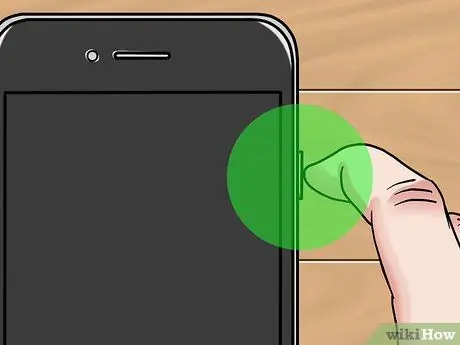
Korak 1. Pritisnite i držite dugme “Sleep”/“Wake”
Nalazi se na gornjoj desnoj strani uređaja.
Držite pritisnuto dugme dok ne vidite prekidač s oznakom "klizni prema isključenju" na vrhu ekrana
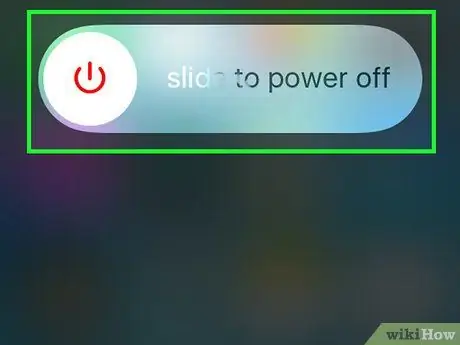
Korak 2. Pomaknite prekidač za "isključivanje" udesno
Nakon toga će se uređaj isključiti.

Korak 3. Povežite uređaj sa stonim računarom
Koristite USB kabl koji ste dobili uz paket za kupovinu uređaja.
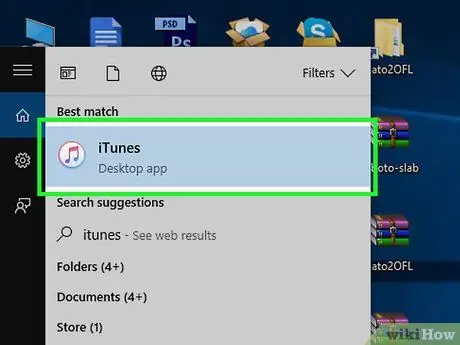
Korak 4. Otvorite iTunes
Ova je aplikacija označena ikonom glazbene note.
iTunes se može automatski pokrenuti kada povežete uređaj
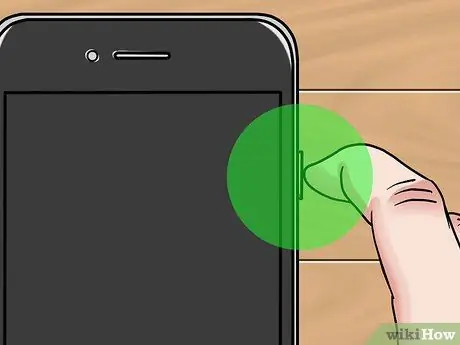
Korak 5. Pritisnite i držite dugme “Sleep”/“Wake”
Držite pritisnuto dugme.

Korak 6. Pritisnite i držite dugme “Početna”
Ovo kružno dugme nalazi se na prednjoj strani uređaja.
- Na uređajima sa značajkama "3D Touch" (npr. IPhone 7), pritisnite i držite tipku za smanjivanje glasnoće ("smanjivanje glasnoće") umjesto tipke "Početna".
- Istovremeno, držite pritisnute tipke "Sleep"/"Wake" i "Home" ili "Volume Down" sve dok ne vidite poruku upozorenja "iTunes je otkrio i [uređaj] u načinu oporavka" na ekranu računara, a iTunes logotip i USB ikona /munja na ekranu uređaja.
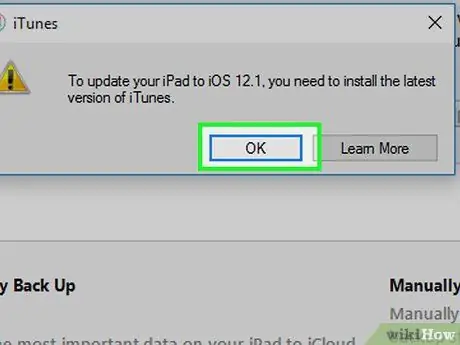
Korak 7. Pritisnite OK
Nalazi se u donjem desnom kutu dijaloškog okvira.
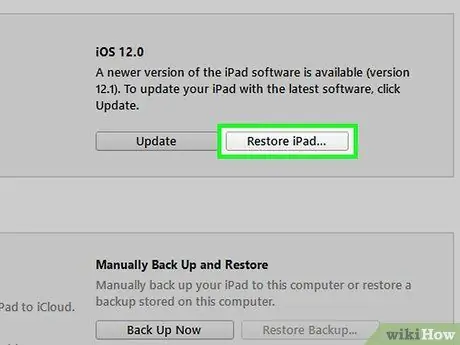
Korak 8. Pritisnite Vrati
Nalazi se u donjem desnom kutu dijaloškog okvira.
- Ovaj postupak će izbrisati sve podatke i postavke s uređaja tako da će se zadane/tvorničke postavke vratiti na uređaj i možete unijeti novu lozinku.
- Kada se od vas zatraži postupak resetiranja, odaberite "Postavi kao novi uređaj". Vraćanjem datoteka postavki/sigurnosnih kopija na uređaj također ćete vratiti zaboravljenu lozinku.






